发布时间:2016-07-05 14: 20: 28
经常看电影预告片的小伙伴肯定会发现这些预告的上下边都有黑色的遮幅,这些遮幅可以让视频显示成16:9的。如果我们做的视频是满屏播放的,也想做成像那些影片中的效果该怎么做呢?其实EDIUS特效面板中有提供这种功能哦,文中我们将详细说。除了这个本文还将提供其他的方法,总有一款适合你哟!
下面就让我们们一起来实现EDIUS制作宽银屏遮幅效果吧!
1、使用EDIUS中的宽银屏,具体细节大小,你可以仔细调。

从图上可以看出该“宽银屏”的特效只加在了首段视频上,如果你想要把整个视频都加上这个特效的话除了可以一个个的加上,还有一个简单的方法那就是把带有视频的这个序列当做一个素材,然后新建一个序列,把带有视频的序列素材拖进去,然后直接加“宽银屏”特效,这样就会整个视频中都会有了。
2、在时间线最上面的视频轨道上添加一个黑色的色块,给色块添加手绘遮罩特效,使用方框工具拉出一个你想要透明的区域,然后再在右边的属性栏中找到“内部”把透明度改为“0”即可。
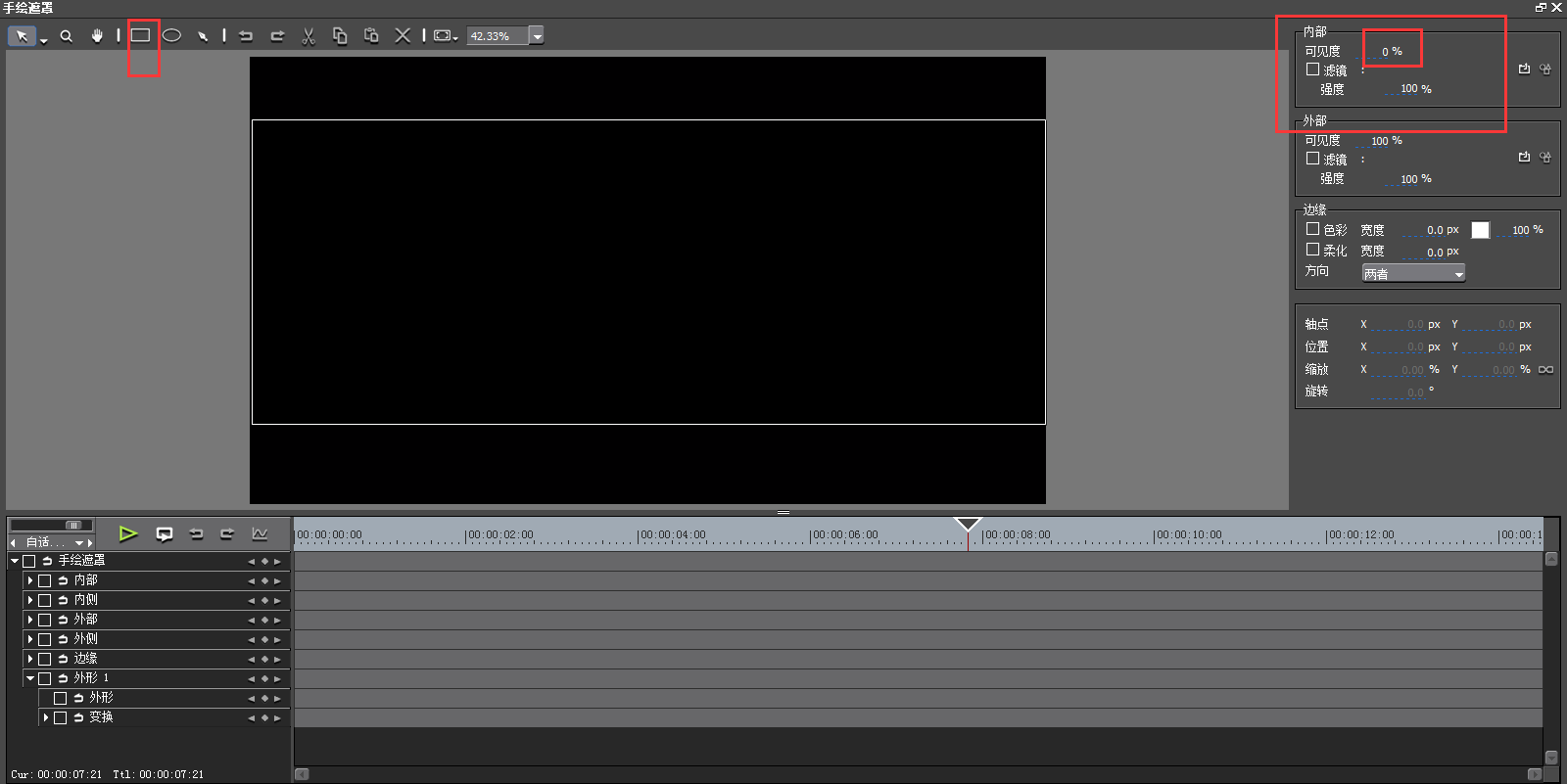
点击确定后,效果见下图:

3、在两个视频轨建立黑色色块,然后使用“视频布局”进行调整,通过设置组锁定这两个黑块就可以了。(注:这两个色块一定要在最上面的轨道上)。
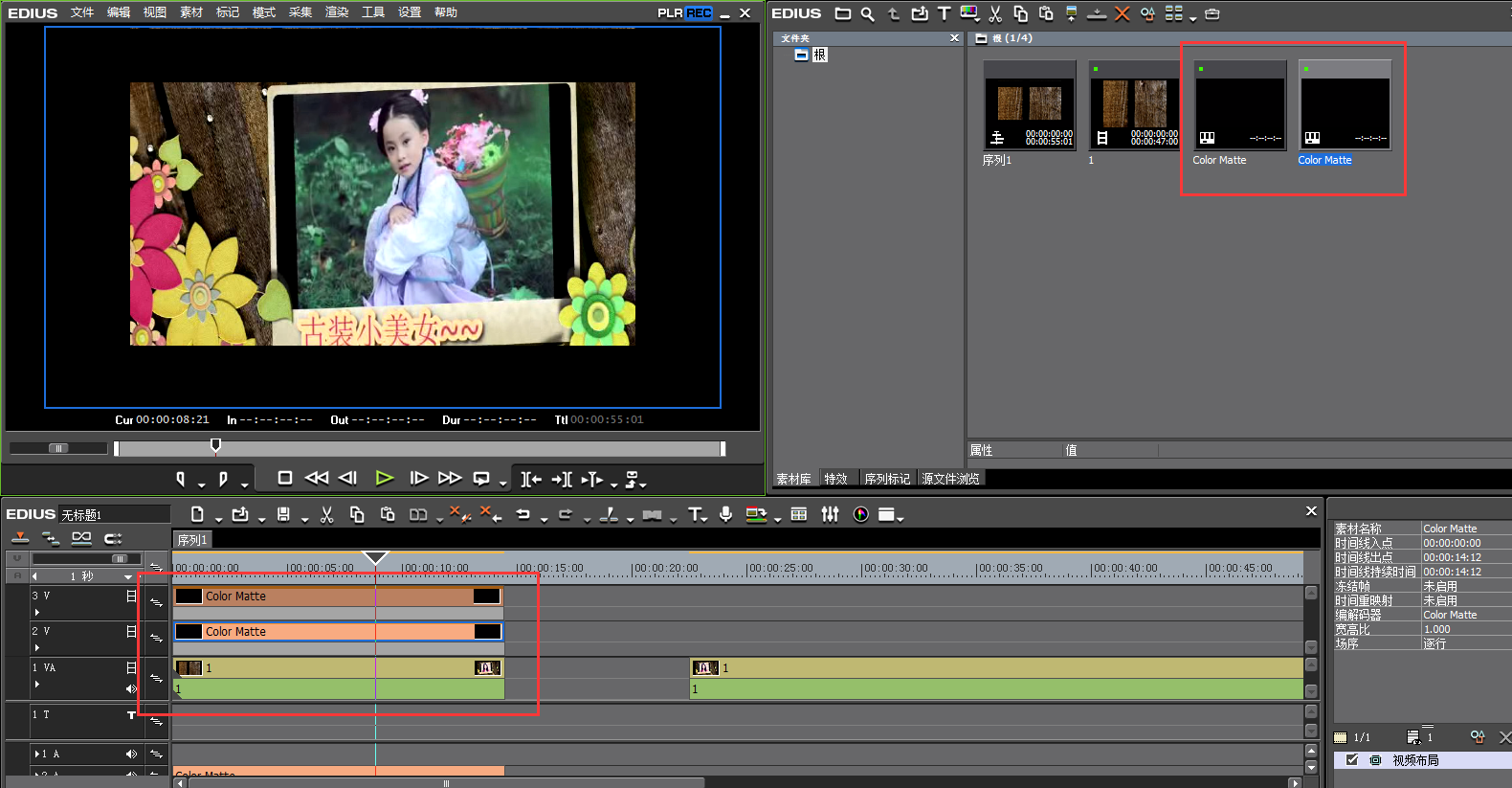
4、直接在PS中做一个中间透明,上下带黑边的alpha透明通道的图片然后导如到EDIUS中即可。下图是小编做成的图片素材:
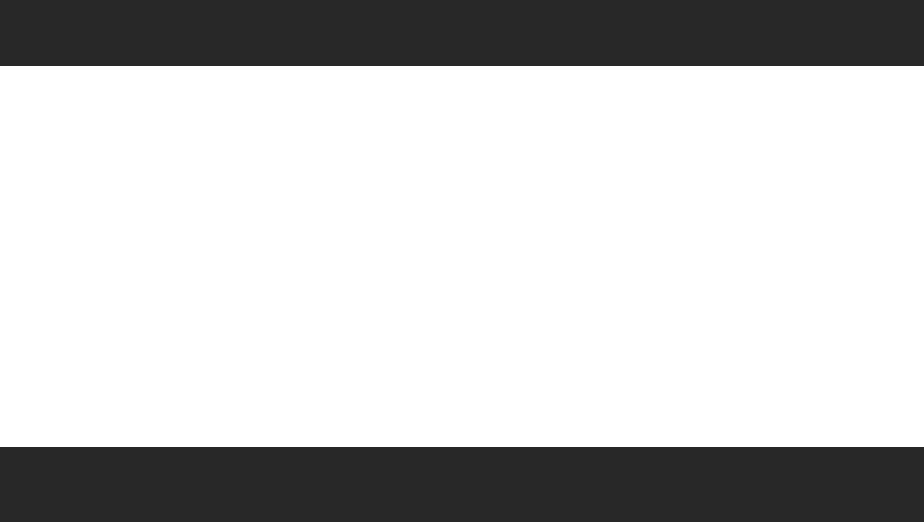
导入到EDIUS素材库中并拖到视频上方的视频轨上,效果如下:
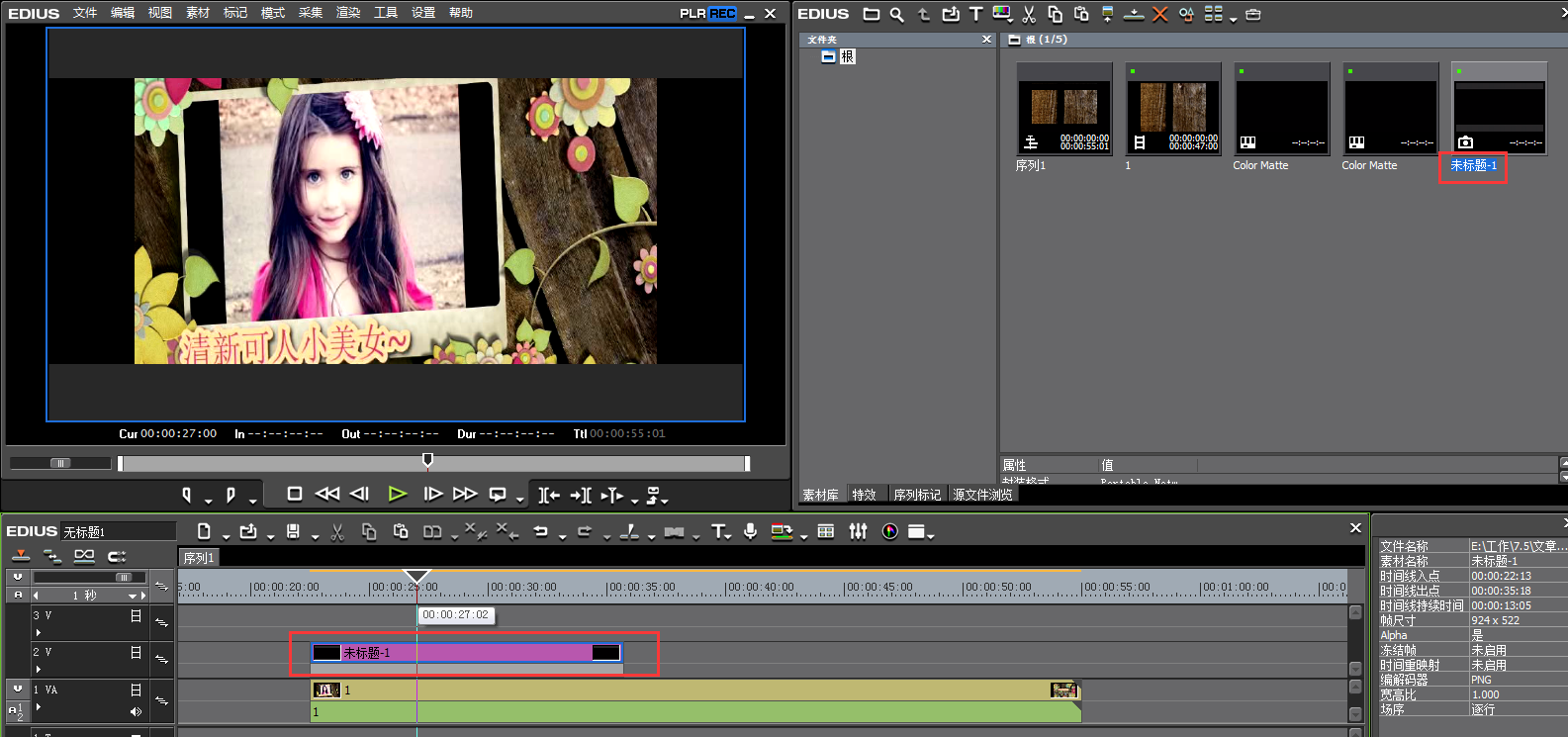
好啦,方法都学会了吗?今天就讲到这里喽,欢迎小伙伴们来到EDIUS中文网站学习哦!
展开阅读全文
︾